文件夹怎么重命名
来源:网络收集 点击: 时间:2024-04-01【导读】:
我们在日常的生活,工作,学习中会在电脑上产生很多文件以及文件夹,种类繁多的文件夹就需要不同的命名,让我们来区分它们,有时在归类的时候文件夹会出现命名错误,或者忘记命名的情况。那你知道文件夹怎么重命名吗?不会没有关系,让我来告诉你吧。工具/原料more演示工具:戴尔笔记本演示系统:Windows10 家庭中文版方法/步骤1/5分步阅读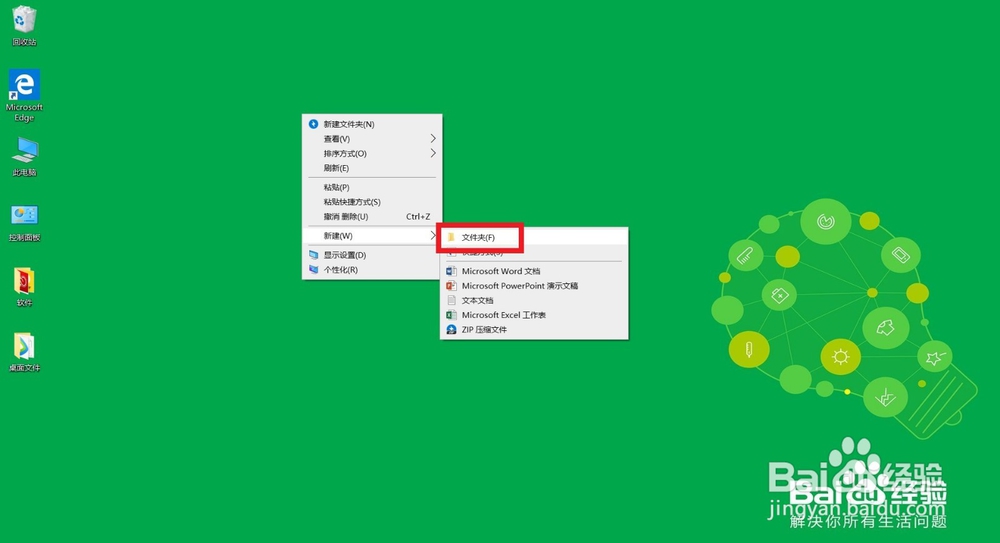
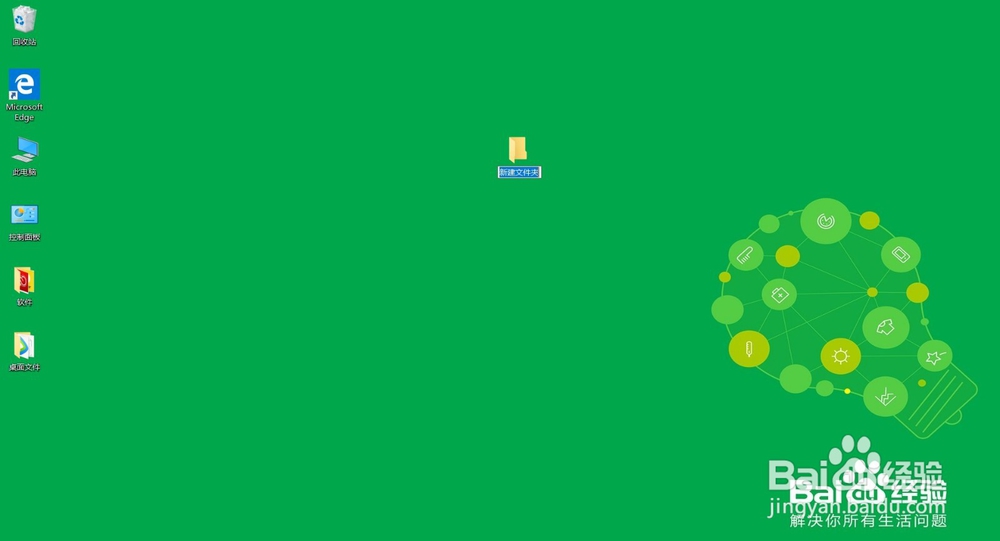 2/5
2/5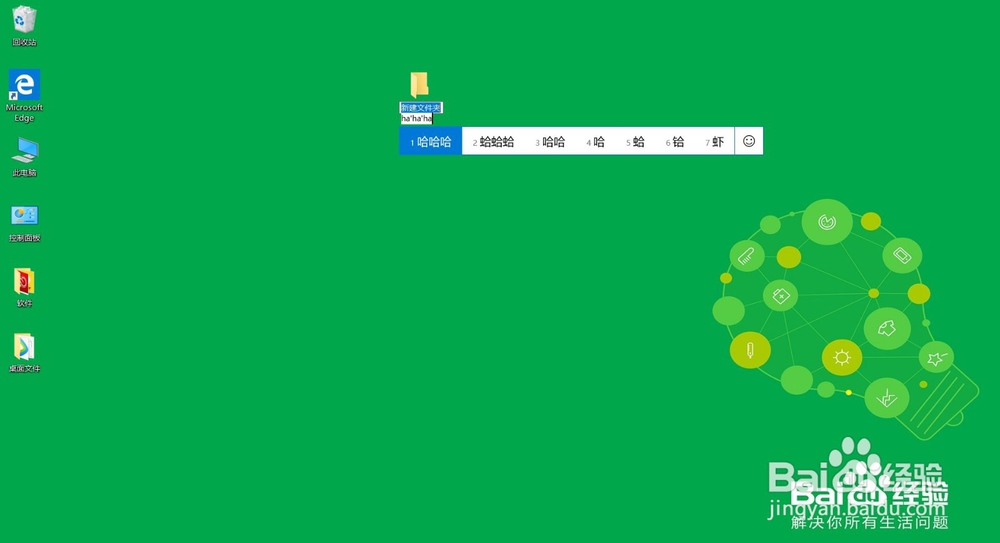 3/5
3/5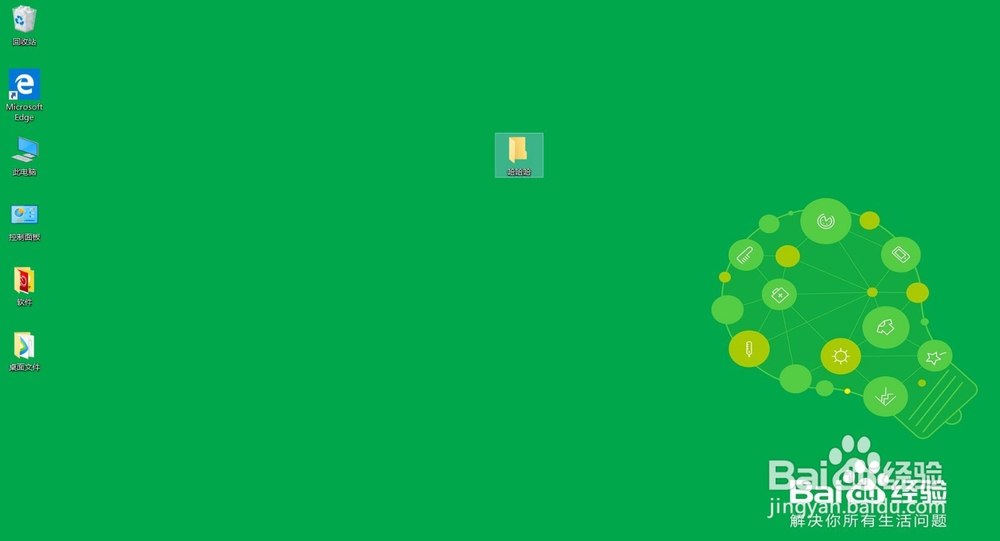 4/5
4/5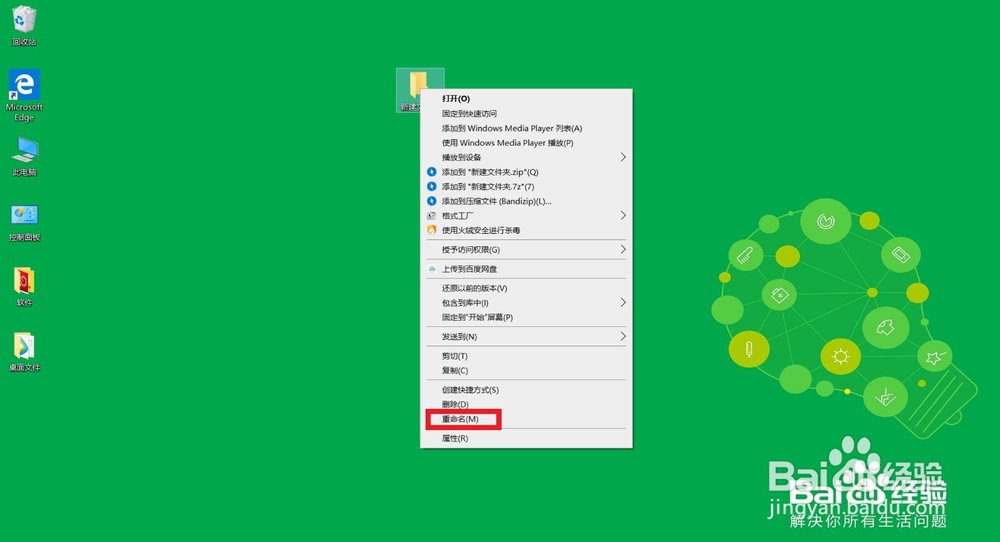
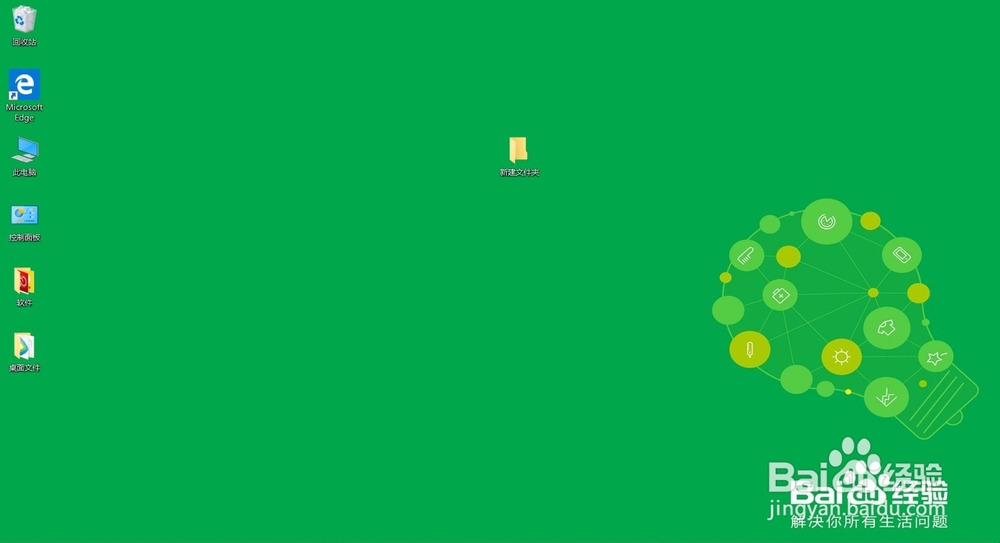 5/5
5/5
一般情况下我们会在电脑上新建一个文件夹,这个时候新建的文件夹它的名字会是“新建文件夹”并且呈蓝色
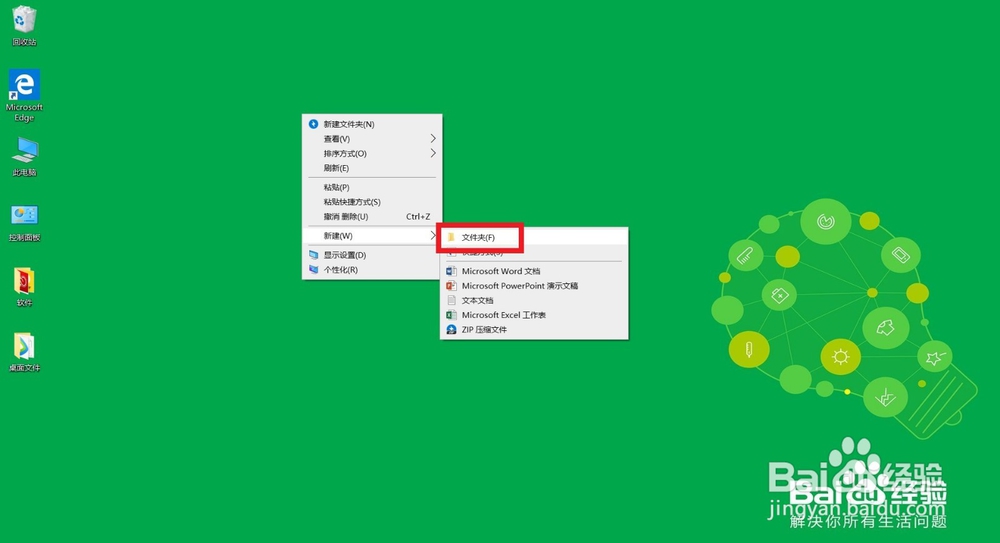
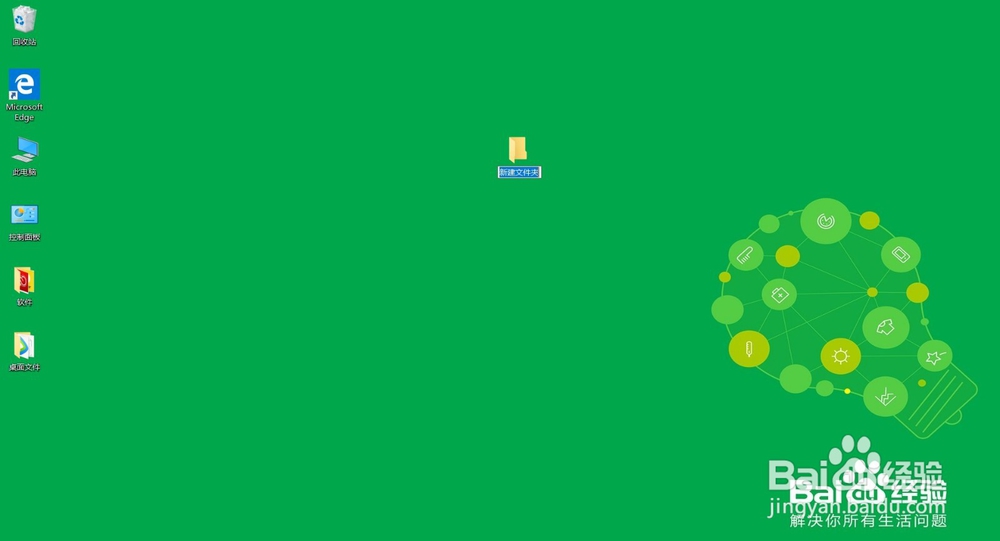 2/5
2/5这个时候我们只需要直接打出自己想要命名的文件夹名字,按下空格键或Enter键就可以为文件夹重命名
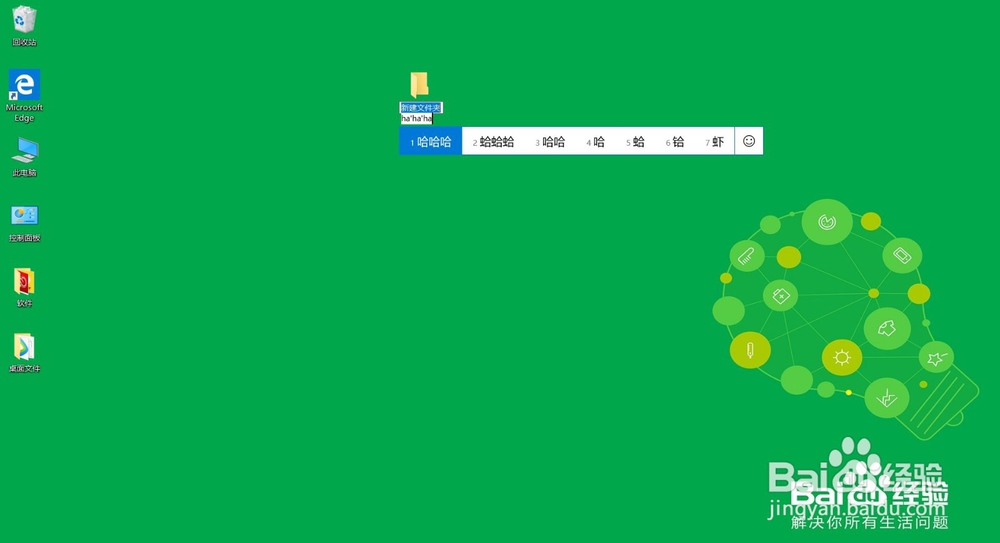 3/5
3/5但有的时候小伙伴们新建文件夹之后,鼠标习惯性的点击了桌面,这时候文件夹的名称就是“新建文件夹”,此时我们可以鼠标右键这个文件夹
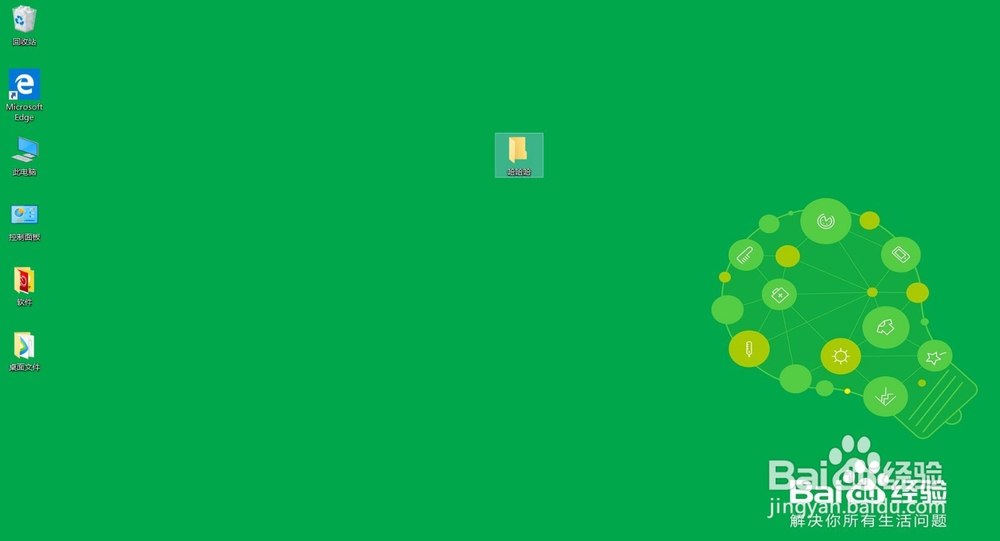 4/5
4/5在弹出的一长串菜单中,我们要找到重命名这个选项,点击一下,然后会发现原文件夹名称变成了蓝色,我们直接键入自己要命名的名字,按空格键或者enter键就完成重命名了
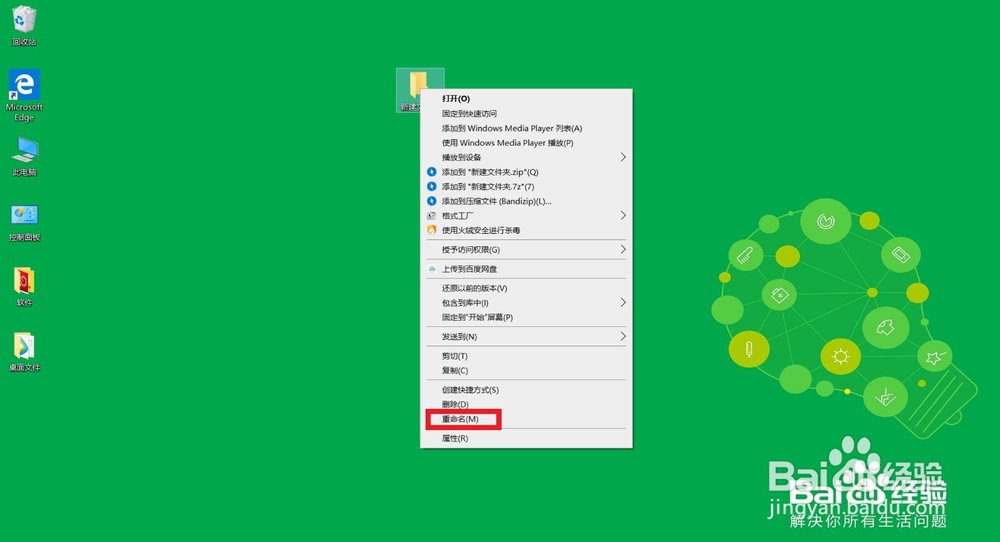
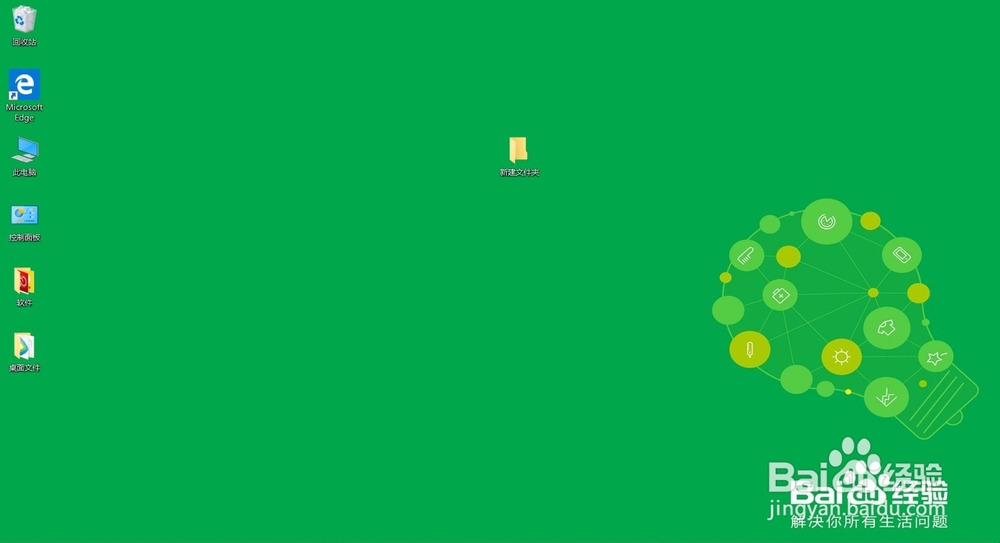 5/5
5/5总结
1.新建一个文件夹,直接输入要命名的名字,按下空格键或者Enter键
2.鼠标右键点击文件夹,在弹出菜单中找到重命名选项
3.点击重命名,直接输入自己要更改的名字,按下空格键或Enter键即可
版权声明:
1、本文系转载,版权归原作者所有,旨在传递信息,不代表看本站的观点和立场。
2、本站仅提供信息发布平台,不承担相关法律责任。
3、若侵犯您的版权或隐私,请联系本站管理员删除。
4、文章链接:http://www.1haoku.cn/art_395946.html
 订阅
订阅